Cách sửa lỗi Google Map bị lỗi không định vị được nhanh chóng
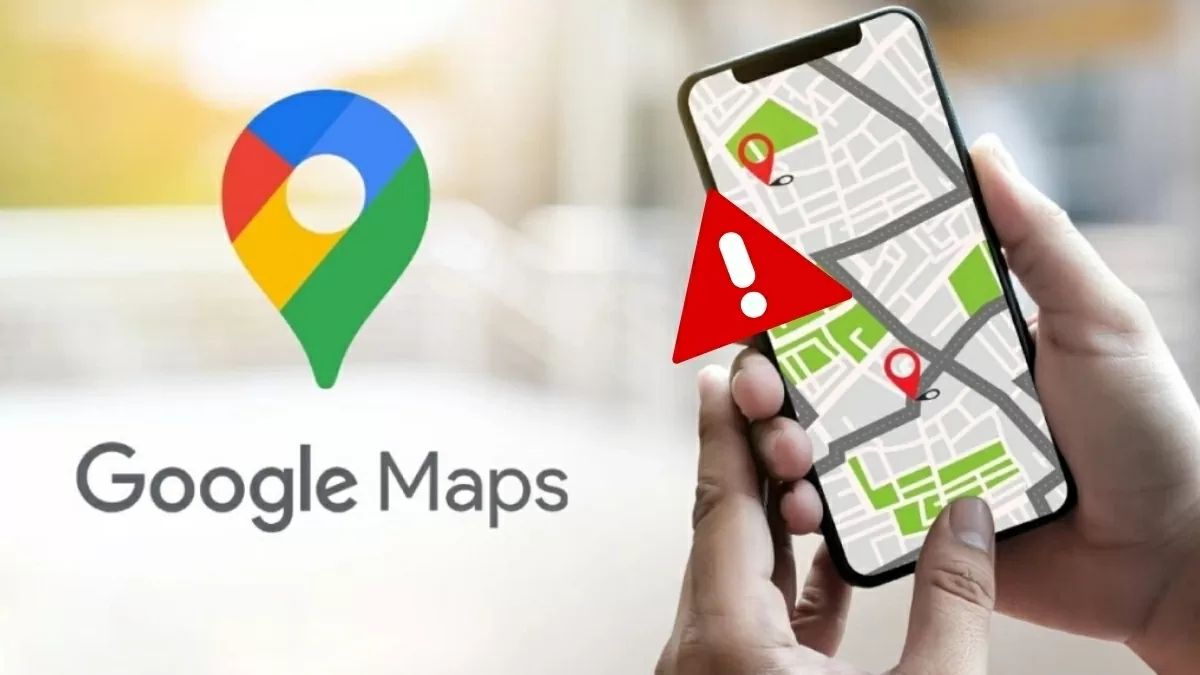
Cách sửa lỗi Google Map bị lỗi không định vị được nhanh chóng.
Tến hành kiểm tra và bật GPS (Vị trí) khi Google Map bị lỗi
Khi Google Map không thể xác định vị trí, bạn có thể gặp khó khăn trong việc tìm đường. Để khắc phục, hãy thử bật lại GPS như sau:
Bước 1: Vào ứng dụng Cài đặt trên điện thoại của bạn.
Bước 2: Nhấn chọn mục Vị trí để mở phần thiết lập định vị.
Bước 3: Kiểm tra trạng thái GPS. Nếu đang tắt, bạn chỉ cần gạt nút sang phải để kích hoạt tính năng này, giúp Google Map hoạt động chính xác hơn.
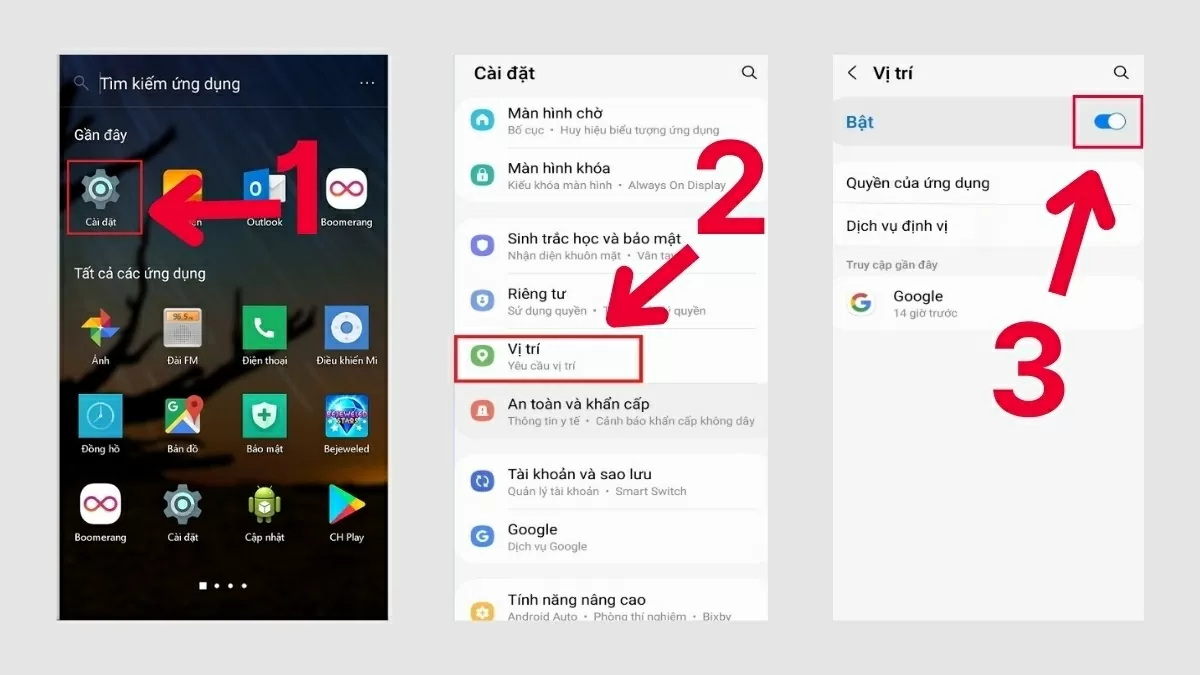
Tến hành kiểm tra và bật GPS (Vị trí).
Cách bật định vị trên iPhone để Google Map hoạt động chuẩn xác hơn:
Bước 1: Mở ứng dụng Cài đặt từ màn hình chính iPhone.
Bước 2: Kéo xuống và chọn Quyền riêng tư & Bảo mật.
Bước 3: Tiếp tục nhấn vào mục Dịch vụ định vị.
Bước 4: Nếu tính năng định vị đang tắt, hãy gạt công tắc sang phải để bật lại, giúp Google Map xác định đúng vị trí của bạn.
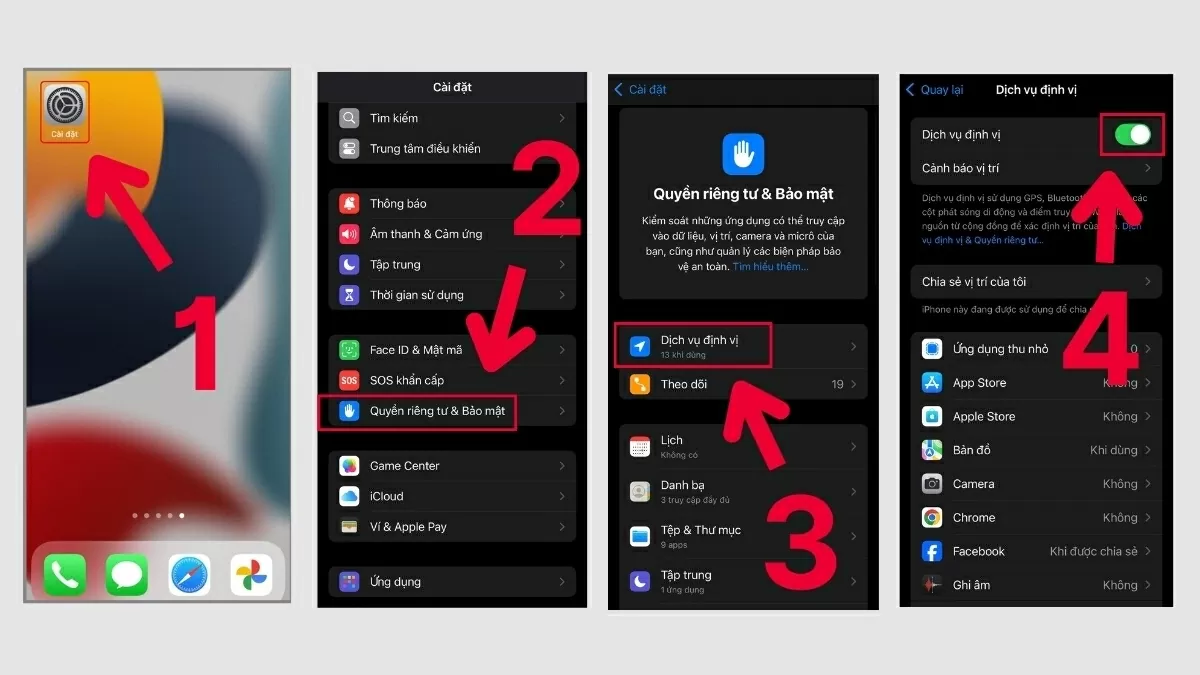
Cách bật định vị trên iPhone để Google Map hoạt động chuẩn xác hơn.
Tiến hành kiểm tra kết nối mạng
Để khắc phục lỗi Google Map không định vị được, bạn nên kiểm tra lại kết nối mạng trên thiết bị Android:
Bước 1: Mở ứng dụng Cài đặt trên điện thoại.
Bước 2: Chọn mục Kết nối để truy cập các tùy chọn liên quan đến mạng.
Bước 3: Đảm bảo Wi-Fi hoặc dữ liệu di động đã được bật và đang hoạt động ổn định, tránh tình trạng mạng yếu hoặc mất kết nối.

Tiến hành kiểm tra kết nối mạng.
Để sửa lỗi định vị trên Google Map bằng iPhone, hãy đảm bảo thiết bị có kết nối mạng ổn định qua các bước sau:
Bước 1: Mở ứng dụng Cài đặt trên iPhone.
Bước 2: Nhấn vào mục Wi-Fi hoặc Dữ liệu di động tùy theo mạng bạn đang sử dụng.
Bước 3: Kiểm tra xem kết nối đã được bật và thiết bị có thể truy cập Internet một cách bình thường.
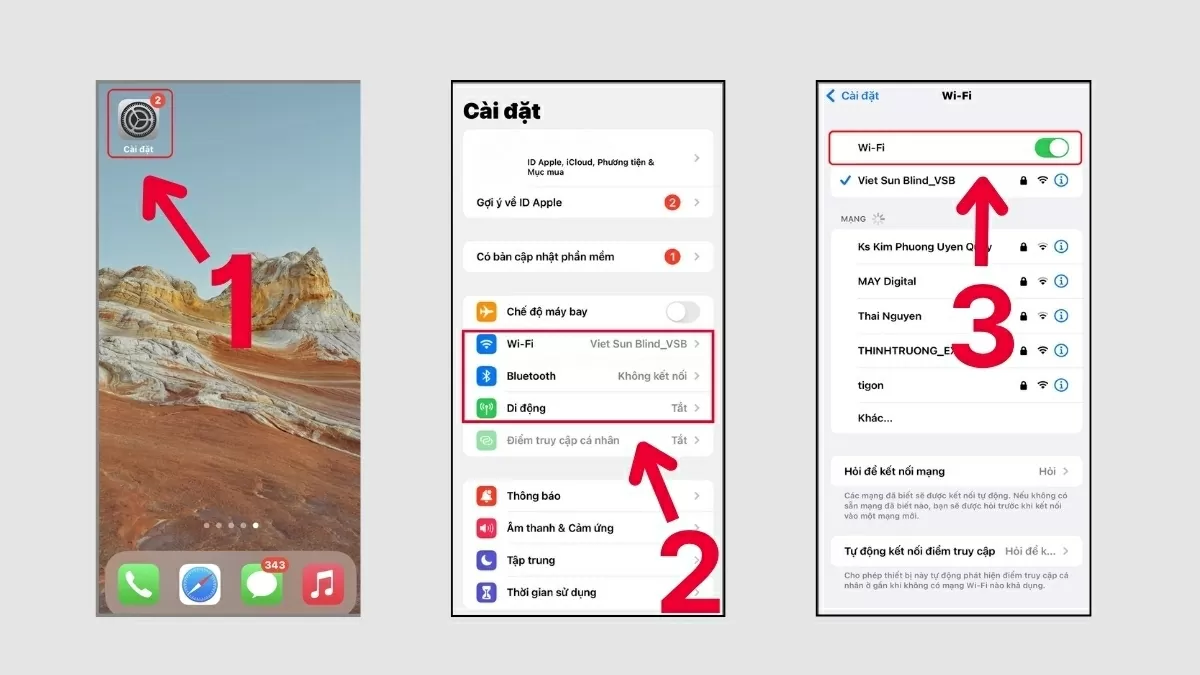
Đảm bảo thiết bị có kết nối mạng ổn định.
Khôi phục quyền truy cập vị trí cho Google Map
Khôi phục quyền truy cập vị trí cho Google Map là cách hiệu quả nếu ứng dụng không thể định vị trên Android. Bạn thực hiện như sau:
Bước 1: Mở Cài đặt > vào phần Ứng dụng.
Bước 2: Tìm và chọn Google Maps trong danh sách ứng dụng.
Bước 3: Truy cập phần Quyền.
Bước 4: Tại mục Vị trí, chọn Luôn cho phép để đảm bảo ứng dụng có quyền sử dụng GPS bất cứ lúc nào.
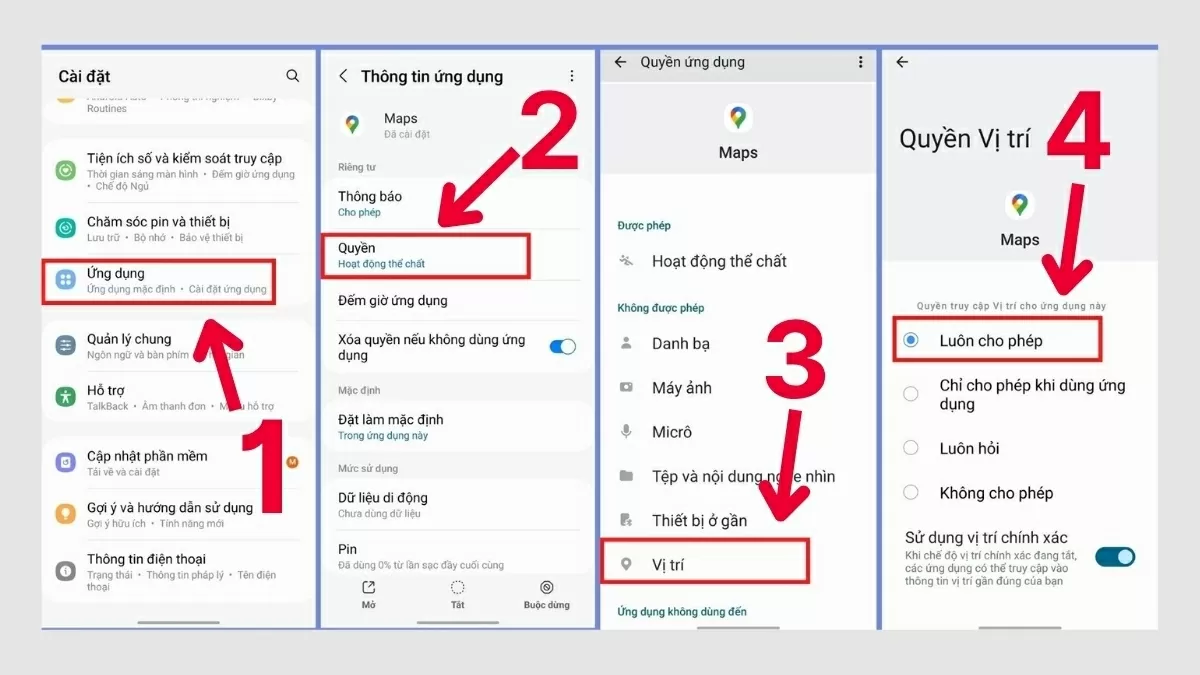
Khôi phục quyền truy cập vị trí cho Google Map.
Nếu bạn đang sử dụng iPhone và muốn khắc phục lỗi định vị, hãy cấp lại quyền truy cập vị trí cho Google Maps theo các bước sau:
Bước 1: Vào Cài đặt trên thiết bị iOS.
Bước 2: Cuộn xuống, chọn Google Maps trong danh sách ứng dụng.
Bước 3: Nhấn vào mục Vị trí.
Bước 4: Đổi tùy chọn thành Luôn luôn để cho phép ứng dụng truy cập vị trí bất kỳ lúc nào.
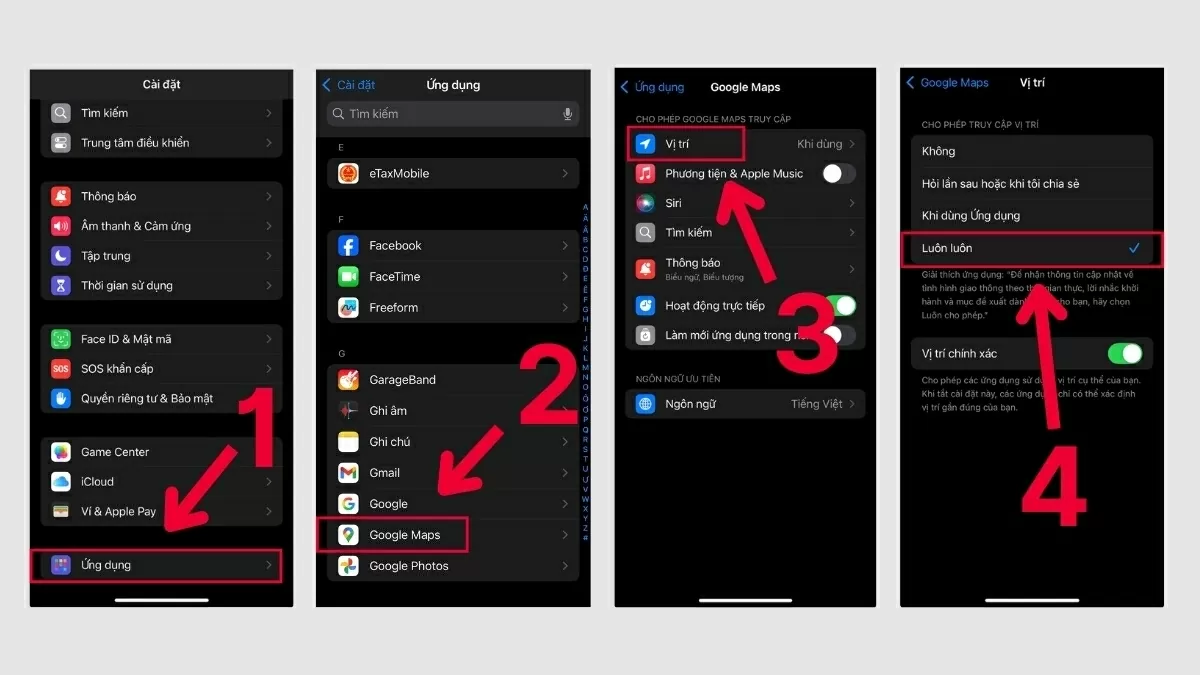
Hãy cấp lại quyền truy cập vị trí cho Google Maps
Hy vọng những cách khắc phục trên sẽ giúp bạn nhanh chóng xử lý lỗi Google Map không định vị được. Hãy thường xuyên kiểm tra kết nối mạng, GPS và quyền truy cập để đảm bảo ứng dụng hoạt động ổn định. Nhờ đó, bạn có thể dễ dàng tìm đường và di chuyển an toàn hơn trong mọi tình huống.
Nguồn TG&VN : https://baoquocte.vn/cach-sua-loi-google-map-bi-loi-khong-dinh-vi-duoc-nhanh-chong-320946.html
Tin khác

Apple vá lỗ hổng nghiêm trọng, người dùng iPhone, iPad, Mac cần cập nhật ngay

19 giờ trước

Tòa án Mỹ buộc Google phải mở hệ điều hành cho đối thủ

một ngày trước

Người dùng iPhone được khuyến cáo cập nhật ngay lên iOS 18.6

2 ngày trước

Top 7 cách khắc phục lỗi điện thoại bị đơ không bấm được dễ dàng

14 giờ trước

Cách đăng nhập Facebook không cần mật khẩu

2 giờ trước

Bảo vệ trẻ em trước thế giới ảo

4 giờ trước